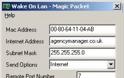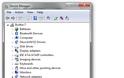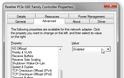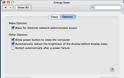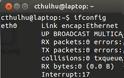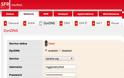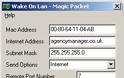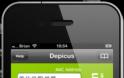2013-01-02 08:45:57
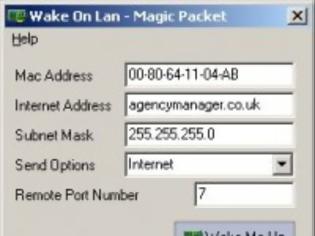
TO PCsteps μας ενημερώνει ότι η δυνατότητα του να ξεκινήσετε τον υπολογιστή στο σπίτι μέσω Internet θα ήταν κάτι άχρηστο – τί, θα τον ανάβατε και απλά θα καθόταν ετσι, αναμμένος και άπραγος? Τώρα όμως που μπορείτε να έχετε τον πλήρη έλεγχο του υπολογιστή μέσω Internet, στο σημερινό μας αφιέρωμα θα σας δείξουμε και πώς μπορείτε να τον εκκινήσετε εξ' αποστάσεως, αξιοποιώντας μια κατακαίνουρια τεχνολογία... δεκαπενταετίας!
To 1996, η Intel και η IBM δημιούργησαν την Advanced Manageability Alliance (AMA). Τον Απρίλιο του 1997, αυτή η συμμαχία παρουσίασε την τεχνολογία Wake-on-LAN, την οποία σήμερα έχουν λίγο πολύ όλοι οι υπολογιστές. Για να έχετε μια αίσθηση τι σημαίνει η δεκαπενταετία όσον αφορά την τεχνολογία, απλά αναλογιστείτε πως το 1997 στην Ελλάδα (αν θυμάμαι σωστά και δεν με απατάει η μνήμη μου):
ο ταχύτερος επεξεργαστής ήταν ο Pentium MMX στα 200Mhz,ένας μεγάλος σκληρός δίσκος ήταν στα 2GB,128MB RAM ήταν αρκετή για τα Windows 95 (δεν είχαν βγει ακόμα τα 98)σχεδόν κανείς οικιακός χρήστης στην Ελλάδα δεν ήξερε ούτε την Nvidia ούτε την ATIη Google δεν υπήρχε καν σαν εταιρεία (ιδρύθηκε το Σεπτέμβριο του 1998).
Συμπτωματικά, τον Απρίλιο του 1997 αγόρασα το πρώτο μου PC, και δεν γνώριζα τότε ούτε μία γραμμή από όσα γράφω τώρα στο Pcsteps.gr ;-)
Μια ελάχιστα διαφημισμένη δυνατότητα
Ουσιαστικά, το Wake-on-lan πρόκειται για ένα πρωτόκολλο για την εκκίνηση υπολογιστή εξ' αποστάσεως από μια πολύ χαμηλή ενεργειακή κατάσταση – πρακτικά, από σχεδόν εντελώς σβηστός.
Το αν το υποστηρίζει ο υπολογιστής σας, εξαρτάται από δύο παράγοντες, τη μητρική κάρτα και την κάρτα δικτύου. Ουσιαστικά, αν ο υπολογιστής σας κατασκευάστηκε μέσα στην τελευταία δεκαετία, το πιθανότερο είναι πως θα είναι συμβατός, ιδιαίτερα αν η κάρτα δικτύου είναι ενσωματωμένη στη motherboard. Αν έχετε ξεχωριστή κάρτα δικτύου ethernet, τότε θα πρέπει να διαθέτει ένα καλώδιο με τρεις επαφές που να το συνδέει με τη motherboard, ώστε να υποστηρίζει Wake-on-lan.
Αφού ο υπολογιστής σας κατά πάσα πιθανότητα το υποστηρίζει, γιατί ορισμένοι από εσάς δεν το είχατε ακούσει ποτέ μέχρι σήμερα?
Η αλήθεια είναι πως το Wake-on-lan δημιουργήθηκε αρχικά για Server, για υπολογιστές δηλαδή που είναι διαρκώς δικτυωμένοι και είναι σημαντικό να λειτουργούν συνεχώς, χωρίς να εργάζεται κάποιος χρήστης επάνω τους (πολλοί servers δεν διαθέτουν καν οθόνη ή πληκτρολόγιο). Όπως ανέφερα και στην εισαγωγή, ποιός ο λόγος να θελήσει κάποιος που βρίσκεται μακριά από το σπίτι να ανοίξει εξ' αποστάσεως τον υπολογιστή του?
Όμως, χάρη στην πρόοδο της τεχνολογίας όσον αφορά τον εξ' αποστάσεως έλεγχο και με τις γρήγορες συνδέσεις ADSL, πλέον αυτή η δυνατότητα Wake-on-lan μπορεί να γίνει εξαιρετικά χρήσιμη στον Power User.
Wake-On-Lan, before you go-go
Πώς γίνεται όμως αυτό το μαγικό, να μπορεί να ξεκινήσει ο υπολογιστής από σβηστός μέσω διαδικτύου?
Ουσιαστικά, ενεργοποιώντας το Wake-on-lan στον υπολογιστή μας, το σύστημα περιμένει συνεχώς για το λεγόμενο "Magic Packet": ένα πακέτο δεδομένων μέσω δικτύου το οποίο περιέχει την διεύθυνση MAC της κάρτας δικτύου. Αρχικά υποστηρίζονταν μόνο ενσύρματες συνδέσεις, όμως πλέον υφίσταται και η δυνατότητα Wake-on-wireless-lan για εφαρμογή μέσω Wi-Fi (εξαρτάται φυσικά από την κάρτα ασύρματου δικτύου).
Τα "μαγικά" αυτά πακέτα μπορούν να σταλούν από ειδικό software για κάθε πλατφόρμα, αλλά μπορούν επίσης να σταλούν από routers, ή ακόμα και ιστοσελίδες στο Internet. Τυπικά οι θύρες που "ακούν" για το Magic Packet είναι οι UDP 7 και 9.
Επειδή ο υπολογιστής περιμένει αυτό το πακέτο, έχει μια ελάχιστη κατανάλωση ενέργειας ακόμα και εντελώς σβηστός. Η ενέργεια αυτή είναι αποκλειστικά για την κάρτα δικτύου (δεν θα λειτουργούν δηλαδή οι ανεμιστήρες του υπολογιστή ή ο δίσκος) και είναι τόσο χαμηλή, που δεν πρόκειται να δημιουργήσει πρόβλημα. Αν πάντως χρησιμοποιείτε laptop και το έχετε αποκλειστικά με τη μπαταρία (π.χ. για κάποιο ταξίδι), καλό είναι να απενεργοποιήσετε το Wake-on-lan, για να μην υπάρχει έστω και αυτή η μικρή κατανάλωση.
Τα Magic Packets συνήθως στέλνονται σε ένα ολόκληρο τοπικό δίκτυο και περιέχουν την πληροφορία όσον αφορά το Subnet, την διεύθυνση broadcast του δικτύου, και τη διεύθυνση MAC του στόχου. Η παραπάνω εικόνα δείχνει ένα από αυτά τα πακέτα, όπως διαβάζεται από ένα εργαλείο packet sniffing.
Ενεργοποιώντας το WoL στο σύστημά μας
Στις περισσότερες περιπτώσεις η ενεργοποίηση του Wake-on-lan γίνεται στο BIOS, στο οποίο συνήθως έχουμε πρόσβαση πατώντας το Delete, το F2 ή κάποιο άλλο πλήκτρο, αμέσως μόλις ξεκινήσει ο υπολογιστής. Επειδή διαφέρει από υπολογιστή σε υπολογιστή, συμβουλευτείτε το manual της δικής σας μητρικής κάρτας.
Το ίδιο ισχύει και για το πού θα βρείτε αυτή τη δυνατότητα για να την ενεργοποιήσετε. Επειδή διαφορετικά BIOS μπορεί να έχουν εντελώς διαφορετική κατάταξη, ψάξτε για κάποια ενότητα Power Management.
ή και σκέτο Power
Υπάρχουν όμως και υπολογιστές που δεν αναγράφεται αυτή η δυνατότητα στο BIOS. Αυτό δεν σημαίνει απαραίτητα πως δεν υποστηρίζεται, απλά θα πρέπει να ενεργοποιηθεί μέσω του λειτουργικού συστήματος.
Windows
Στα Windows 7 θα πρέπει να πάτε στο Device Manager. Βρείτε στη λίστα την κάρτα δικτύου, κάντε δεξί κλικ και επιλέξτε Properties.
Στην καρτέλα advanced, επιλέξτε το Wake on Magic Packet και βάλτε τιμή Enabled. Άλλες ρυθμίσεις που περιέχουν το "Wake" δεν σας αφορούν, οπότε μην πειράξετε κάτι άλλο.
OS X
Στο OS X ανοίξτε το System Setting και επιλέξτε το Energy Saver.
Στο options ψάξτε μια επιλογή "Wake for Ethernet" ή κάτι αντίστοιχο.
Linux
Το Ubuntu διαθέτει ένα εργαλείο που ελέγχει αν ο υπολογιστής υποστηρίζει Wake-on-lan και μπορεί να το ενεργοποιήσει.
Αρχικά ανοίξτε ένα terminal και εγκαταστήστε το ethtool με την παρακάτω εντολή:
sudo apt-get install ethtool
Στη συνέχεια, γράψτε την εντολή ifconfig, η οποία θα καταγράψει τα ονόματα όλων των Interfaces δικτύωσης. Συνήθως το ethernet είναι eth0 και το wifi είναι wlan0
ifconfig
Για να ελέγξετε τη συμβατότητα, τρέξτε το εργαλείο με την παρακάτω εντολή
sudo ethtool eth0
Στην αναφορά του προγράμματος, αυτό που σας ενδιαφέρει είναι ο τομέας Supports Wake-on. Αν η απάντηση περιέχει το γράμμα g, τότε η κάρτα δικτύου σας είναι συμβατή. Για να ενεργοποιήσετε τη δυνατότητα, αρκεί να τρέξετε την παρακάτω εντολή
sudo ethtool -s eth0 wol g
Τρέχοντας ξανά την εντολή ελέγχου sudo ethtool eth0, πλέον το Wake-on θα είναι g, αντί για d, πράγμα που σημαίνει πως ενεργοποιήθηκε επιτυχώς.
(αντίστοιχα, το απενεργοποιείτε με την εντολή "sudo ethtool -s eth0 wol d")
Big MAC
Όπως και με μια όμορφη κοπέλα, έτσι και με μια κάρτα δικτύου, για να επικοινωνήσεις μαζί της χρειάζεσαι τα στοιχεία της.
Ευτυχώς, για τις κάρτες δικτύου υπάρχουν ενσωματωμένες δυνατότητες στην command line κάθε λειτουργικού συστήματος (ενώ όσες εντολές και να τρέξετε, γκόμενα δεν ρίχνετε. Αντιθέτως, μάλιστα...).
Το ζητούμενο είναι η διεύθυνση Media Access Control (MAC), ένας 12ψήφιος κωδικός από γράμματα και αριθμούς, χωρισμένους σε δυάδες, με παύλες ή άνω κάτω τελείες ανάμεσά τους, π.χ. 00:13:02:80:92:7A. Ο αριθμός αυτός είναι μοναδικός για κάθε δικτυακή συσκευή παγκοσμίως.
Προφανώς, ενώ οι Apple Macintosh έχουν διεύθυνση MAC, δεν ανήκουν όλες οι διευθύνσεις MAC σε Macintosh.
Είναι σαν το πεπόνι και το παγώνι. Το πεπόνι παγώνει, αλλά το παγώνι δεν πεπόνει Windows
Στο Windows, ανοίξτε την command Prompt (θα βρείτε εικονίδιο στο start menu->programs->all programs->accessories) και γράψτε την παρακάτω εντολή
ipconfig /all
Στη λίστα που θα εμφανιστεί, ψάξτε για το Physical Address του Interface που σας ενδιαφέρει (ασύρματο ή ενσύρματο)
Στα Windows 8, η αντίστοιχη εντολή είναι
getmac /v /fo list.
και ψάχνετε για την Physical Address.
OS X
Σε ένα terminal, γράψτε την εντολή ifconfig
Θα βρείτε τη διεύθυνση στο Ether
Linux
Σε ένα terminal, γράψτε επίσης ifconfig
Θα βρείτε την MAC ως Hwaddr (από το Hardware Address),
Έχοντας τη διεύθυνση MAC στην τσέπη, χρειαζόμαστε άλλα δύο πράγματα. Το πρώτο είναι το subnet mask, το οποίο στο 99% των περιπτώσεων, όσον αφορά τη δικτύωση στο σπίτι, είναι 255.255.255.0.
Το δεύτερο είναι η εξωτερική διεύθυνση IP του υπολογιστή σας, η οποία όμως συνεχώς αλλάζει.
Κι αν έχω Άστατη IP, δικός μου είναι λογαριασμός
H συντριπτική πλειοψηφία των οικιακών συνδέσεων δεν διαθέτει σταθερή IP, αλλά δυναμική (οι συνδέσεις με στατική IP είναι πάντοτε ακριβότερες και οι περισσότεροι χρήστες δεν τις χρειάζονται ούτως ή άλλως)
Αυτό σημαίνει πως όποτε κλείνει και ξανανοίγει ή κάνει επανεκκίνηση το router, η εξωτερική IP της σύνδεσης αλλάζει. Επίσης, ακόμα και αν δεν αλλάξει τίποτα στο router, η IP πάλι αλλάζει κάθε κάποιο χρονικό διάστημα (από λίγες ώρες μέχρι λίγες ημέρες, ανάλογα με τον ISP)
Για να λύσετε οριστικά αυτό το πρόβλημα (τουλάχιστον για τις ανάγκες του Wake-on-Lan), θα πρέπει να χρησιμοποιήσετε κάποια υπηρεσία Dynamic DNS.
Η καλύτερη λύση είναι να μπείτε στο Interface του Router σας και να δείτε αν ενσωματώνει τη δυνατότητα συνεργασίας με κάποια υπηρεσία, όπως είναι π.χ. η DynDNS, η No-ip ή κάποια άλλη.
Για παράδειγμα, ο δικός μου router υποστηρίζει την DynDNS,org. Οπότε, έχοντας ήδη φτιάξει ένα δωρεάν λογαριασμό στη dyndns.org, βάζω στο router τα στοιχεία μου, και έτσι φροντίζω το domain name της επιλογής μου (στο παράδειγμα todomainmou.dynalias.org) να δείχνει ανά πάσα στιγμή στην πραγματική διεύθυνση IP της οικιακής μου σύνδεσης
(προφανώς τα στοιχεία δεν είναι πραγματικά, διότι δεν γεννήθηκα χθες ;-)
Υπάρχει βέβαια και η επιλογή να τρέχετε στον υπολογιστή σας την εφαρμογή της DynDNS, αλλά ειδικά για το Wake-on-lan είναι κακή ιδέα, διότι θα πρέπει να τρέχει ο υπολογιστής για να ανανεωθεί η IP. Έτσι, αν ο υπολογιστής σας είναι κλειστός και αλλάξει η IP πριν επιχειρήσετε να τον ανοίξετε με το Wake-on-lan, τότε την πατήσατε μεγαλοπρεπώς.
Έτσι, λοιπόν, έχετε πλέον ένα domain name το οποίο θα δείχνει πάντοτε στην οικιακή σας σύνδεση.
Πάμε (μαγικό) πακέτο
Με τον υπολογιστή σας πλέον να ακούει, και όλα τα στοιχεία ανά χειράς, το μόνο που μένει είναι να στείλετε το μαγικό πακέτο που θα τον ξυπνήσει.
Πηγαίνοντας στη σελίδα Depicus.com θα βρείτε μια πλειάδα από δωρεάν λύσεις σχετικά με το Wake-on-lan.
Υπάρχει εφαρμογή gui για windows
Υπάρχουν εφαρμογές δωρεάν με διαφημίσεις ή επί πληρωμή για iPhone, android και Windows Phone 7, για να ανοίξετε τον υπολογιστή από το κινητό σας
Και βεβαίως μπορείτε να δοκιμάσετε κατευθείαν μέσω διαδικτύου
Συμπληρώνετε τις πληροφορίες στα αντίστοιχα πεδία (εκεί που ζητάει την computers IP θα βάλετε το dynDNS domain name σας) και είστε έτοιμοι. Θυμηθείτε, η θύρα συνήθως είναι είτε η 7, είτε η 9.
Απλά, φροντίστε όταν ανάψετε τον υπολογιστή εξ' αποστάσεως, να μην βρίσκεται στον ίδιο χώρο κανένας παππούς/γιαγιά και νομίζει πως στοίχειωσε το μηχάνημα του διαβόλου (όχι τίποτε άλλο, μπορεί να το βραχυκυκλώσει με τον αγιασμό)...
Διαβάστε περισσότερα : http://www.pcsteps.gr/technology-explained/74-technology-explained/1351-wake-on-lan-how-to#ixzz2Gc1zFU6P
Freegr network blog- News about pc, technology.
freegr
To 1996, η Intel και η IBM δημιούργησαν την Advanced Manageability Alliance (AMA). Τον Απρίλιο του 1997, αυτή η συμμαχία παρουσίασε την τεχνολογία Wake-on-LAN, την οποία σήμερα έχουν λίγο πολύ όλοι οι υπολογιστές. Για να έχετε μια αίσθηση τι σημαίνει η δεκαπενταετία όσον αφορά την τεχνολογία, απλά αναλογιστείτε πως το 1997 στην Ελλάδα (αν θυμάμαι σωστά και δεν με απατάει η μνήμη μου):
ο ταχύτερος επεξεργαστής ήταν ο Pentium MMX στα 200Mhz,ένας μεγάλος σκληρός δίσκος ήταν στα 2GB,128MB RAM ήταν αρκετή για τα Windows 95 (δεν είχαν βγει ακόμα τα 98)σχεδόν κανείς οικιακός χρήστης στην Ελλάδα δεν ήξερε ούτε την Nvidia ούτε την ATIη Google δεν υπήρχε καν σαν εταιρεία (ιδρύθηκε το Σεπτέμβριο του 1998).
Συμπτωματικά, τον Απρίλιο του 1997 αγόρασα το πρώτο μου PC, και δεν γνώριζα τότε ούτε μία γραμμή από όσα γράφω τώρα στο Pcsteps.gr ;-)
Μια ελάχιστα διαφημισμένη δυνατότητα
Ουσιαστικά, το Wake-on-lan πρόκειται για ένα πρωτόκολλο για την εκκίνηση υπολογιστή εξ' αποστάσεως από μια πολύ χαμηλή ενεργειακή κατάσταση – πρακτικά, από σχεδόν εντελώς σβηστός.
Το αν το υποστηρίζει ο υπολογιστής σας, εξαρτάται από δύο παράγοντες, τη μητρική κάρτα και την κάρτα δικτύου. Ουσιαστικά, αν ο υπολογιστής σας κατασκευάστηκε μέσα στην τελευταία δεκαετία, το πιθανότερο είναι πως θα είναι συμβατός, ιδιαίτερα αν η κάρτα δικτύου είναι ενσωματωμένη στη motherboard. Αν έχετε ξεχωριστή κάρτα δικτύου ethernet, τότε θα πρέπει να διαθέτει ένα καλώδιο με τρεις επαφές που να το συνδέει με τη motherboard, ώστε να υποστηρίζει Wake-on-lan.
Αφού ο υπολογιστής σας κατά πάσα πιθανότητα το υποστηρίζει, γιατί ορισμένοι από εσάς δεν το είχατε ακούσει ποτέ μέχρι σήμερα?
Η αλήθεια είναι πως το Wake-on-lan δημιουργήθηκε αρχικά για Server, για υπολογιστές δηλαδή που είναι διαρκώς δικτυωμένοι και είναι σημαντικό να λειτουργούν συνεχώς, χωρίς να εργάζεται κάποιος χρήστης επάνω τους (πολλοί servers δεν διαθέτουν καν οθόνη ή πληκτρολόγιο). Όπως ανέφερα και στην εισαγωγή, ποιός ο λόγος να θελήσει κάποιος που βρίσκεται μακριά από το σπίτι να ανοίξει εξ' αποστάσεως τον υπολογιστή του?
Όμως, χάρη στην πρόοδο της τεχνολογίας όσον αφορά τον εξ' αποστάσεως έλεγχο και με τις γρήγορες συνδέσεις ADSL, πλέον αυτή η δυνατότητα Wake-on-lan μπορεί να γίνει εξαιρετικά χρήσιμη στον Power User.
Wake-On-Lan, before you go-go
Πώς γίνεται όμως αυτό το μαγικό, να μπορεί να ξεκινήσει ο υπολογιστής από σβηστός μέσω διαδικτύου?
Ουσιαστικά, ενεργοποιώντας το Wake-on-lan στον υπολογιστή μας, το σύστημα περιμένει συνεχώς για το λεγόμενο "Magic Packet": ένα πακέτο δεδομένων μέσω δικτύου το οποίο περιέχει την διεύθυνση MAC της κάρτας δικτύου. Αρχικά υποστηρίζονταν μόνο ενσύρματες συνδέσεις, όμως πλέον υφίσταται και η δυνατότητα Wake-on-wireless-lan για εφαρμογή μέσω Wi-Fi (εξαρτάται φυσικά από την κάρτα ασύρματου δικτύου).
Τα "μαγικά" αυτά πακέτα μπορούν να σταλούν από ειδικό software για κάθε πλατφόρμα, αλλά μπορούν επίσης να σταλούν από routers, ή ακόμα και ιστοσελίδες στο Internet. Τυπικά οι θύρες που "ακούν" για το Magic Packet είναι οι UDP 7 και 9.
Επειδή ο υπολογιστής περιμένει αυτό το πακέτο, έχει μια ελάχιστη κατανάλωση ενέργειας ακόμα και εντελώς σβηστός. Η ενέργεια αυτή είναι αποκλειστικά για την κάρτα δικτύου (δεν θα λειτουργούν δηλαδή οι ανεμιστήρες του υπολογιστή ή ο δίσκος) και είναι τόσο χαμηλή, που δεν πρόκειται να δημιουργήσει πρόβλημα. Αν πάντως χρησιμοποιείτε laptop και το έχετε αποκλειστικά με τη μπαταρία (π.χ. για κάποιο ταξίδι), καλό είναι να απενεργοποιήσετε το Wake-on-lan, για να μην υπάρχει έστω και αυτή η μικρή κατανάλωση.
Τα Magic Packets συνήθως στέλνονται σε ένα ολόκληρο τοπικό δίκτυο και περιέχουν την πληροφορία όσον αφορά το Subnet, την διεύθυνση broadcast του δικτύου, και τη διεύθυνση MAC του στόχου. Η παραπάνω εικόνα δείχνει ένα από αυτά τα πακέτα, όπως διαβάζεται από ένα εργαλείο packet sniffing.
Ενεργοποιώντας το WoL στο σύστημά μας
Στις περισσότερες περιπτώσεις η ενεργοποίηση του Wake-on-lan γίνεται στο BIOS, στο οποίο συνήθως έχουμε πρόσβαση πατώντας το Delete, το F2 ή κάποιο άλλο πλήκτρο, αμέσως μόλις ξεκινήσει ο υπολογιστής. Επειδή διαφέρει από υπολογιστή σε υπολογιστή, συμβουλευτείτε το manual της δικής σας μητρικής κάρτας.
Το ίδιο ισχύει και για το πού θα βρείτε αυτή τη δυνατότητα για να την ενεργοποιήσετε. Επειδή διαφορετικά BIOS μπορεί να έχουν εντελώς διαφορετική κατάταξη, ψάξτε για κάποια ενότητα Power Management.
ή και σκέτο Power
Υπάρχουν όμως και υπολογιστές που δεν αναγράφεται αυτή η δυνατότητα στο BIOS. Αυτό δεν σημαίνει απαραίτητα πως δεν υποστηρίζεται, απλά θα πρέπει να ενεργοποιηθεί μέσω του λειτουργικού συστήματος.
Windows
Στα Windows 7 θα πρέπει να πάτε στο Device Manager. Βρείτε στη λίστα την κάρτα δικτύου, κάντε δεξί κλικ και επιλέξτε Properties.
Στην καρτέλα advanced, επιλέξτε το Wake on Magic Packet και βάλτε τιμή Enabled. Άλλες ρυθμίσεις που περιέχουν το "Wake" δεν σας αφορούν, οπότε μην πειράξετε κάτι άλλο.
OS X
Στο OS X ανοίξτε το System Setting και επιλέξτε το Energy Saver.
Στο options ψάξτε μια επιλογή "Wake for Ethernet" ή κάτι αντίστοιχο.
Linux
Το Ubuntu διαθέτει ένα εργαλείο που ελέγχει αν ο υπολογιστής υποστηρίζει Wake-on-lan και μπορεί να το ενεργοποιήσει.
Αρχικά ανοίξτε ένα terminal και εγκαταστήστε το ethtool με την παρακάτω εντολή:
sudo apt-get install ethtool
Στη συνέχεια, γράψτε την εντολή ifconfig, η οποία θα καταγράψει τα ονόματα όλων των Interfaces δικτύωσης. Συνήθως το ethernet είναι eth0 και το wifi είναι wlan0
ifconfig
Για να ελέγξετε τη συμβατότητα, τρέξτε το εργαλείο με την παρακάτω εντολή
sudo ethtool eth0
Στην αναφορά του προγράμματος, αυτό που σας ενδιαφέρει είναι ο τομέας Supports Wake-on. Αν η απάντηση περιέχει το γράμμα g, τότε η κάρτα δικτύου σας είναι συμβατή. Για να ενεργοποιήσετε τη δυνατότητα, αρκεί να τρέξετε την παρακάτω εντολή
sudo ethtool -s eth0 wol g
Τρέχοντας ξανά την εντολή ελέγχου sudo ethtool eth0, πλέον το Wake-on θα είναι g, αντί για d, πράγμα που σημαίνει πως ενεργοποιήθηκε επιτυχώς.
(αντίστοιχα, το απενεργοποιείτε με την εντολή "sudo ethtool -s eth0 wol d")
Big MAC
Όπως και με μια όμορφη κοπέλα, έτσι και με μια κάρτα δικτύου, για να επικοινωνήσεις μαζί της χρειάζεσαι τα στοιχεία της.
Ευτυχώς, για τις κάρτες δικτύου υπάρχουν ενσωματωμένες δυνατότητες στην command line κάθε λειτουργικού συστήματος (ενώ όσες εντολές και να τρέξετε, γκόμενα δεν ρίχνετε. Αντιθέτως, μάλιστα...).
Το ζητούμενο είναι η διεύθυνση Media Access Control (MAC), ένας 12ψήφιος κωδικός από γράμματα και αριθμούς, χωρισμένους σε δυάδες, με παύλες ή άνω κάτω τελείες ανάμεσά τους, π.χ. 00:13:02:80:92:7A. Ο αριθμός αυτός είναι μοναδικός για κάθε δικτυακή συσκευή παγκοσμίως.
Προφανώς, ενώ οι Apple Macintosh έχουν διεύθυνση MAC, δεν ανήκουν όλες οι διευθύνσεις MAC σε Macintosh.
Είναι σαν το πεπόνι και το παγώνι. Το πεπόνι παγώνει, αλλά το παγώνι δεν πεπόνει Windows
Στο Windows, ανοίξτε την command Prompt (θα βρείτε εικονίδιο στο start menu->programs->all programs->accessories) και γράψτε την παρακάτω εντολή
ipconfig /all
Στη λίστα που θα εμφανιστεί, ψάξτε για το Physical Address του Interface που σας ενδιαφέρει (ασύρματο ή ενσύρματο)
Στα Windows 8, η αντίστοιχη εντολή είναι
getmac /v /fo list.
και ψάχνετε για την Physical Address.
OS X
Σε ένα terminal, γράψτε την εντολή ifconfig
Θα βρείτε τη διεύθυνση στο Ether
Linux
Σε ένα terminal, γράψτε επίσης ifconfig
Θα βρείτε την MAC ως Hwaddr (από το Hardware Address),
Έχοντας τη διεύθυνση MAC στην τσέπη, χρειαζόμαστε άλλα δύο πράγματα. Το πρώτο είναι το subnet mask, το οποίο στο 99% των περιπτώσεων, όσον αφορά τη δικτύωση στο σπίτι, είναι 255.255.255.0.
Το δεύτερο είναι η εξωτερική διεύθυνση IP του υπολογιστή σας, η οποία όμως συνεχώς αλλάζει.
Κι αν έχω Άστατη IP, δικός μου είναι λογαριασμός
H συντριπτική πλειοψηφία των οικιακών συνδέσεων δεν διαθέτει σταθερή IP, αλλά δυναμική (οι συνδέσεις με στατική IP είναι πάντοτε ακριβότερες και οι περισσότεροι χρήστες δεν τις χρειάζονται ούτως ή άλλως)
Αυτό σημαίνει πως όποτε κλείνει και ξανανοίγει ή κάνει επανεκκίνηση το router, η εξωτερική IP της σύνδεσης αλλάζει. Επίσης, ακόμα και αν δεν αλλάξει τίποτα στο router, η IP πάλι αλλάζει κάθε κάποιο χρονικό διάστημα (από λίγες ώρες μέχρι λίγες ημέρες, ανάλογα με τον ISP)
Για να λύσετε οριστικά αυτό το πρόβλημα (τουλάχιστον για τις ανάγκες του Wake-on-Lan), θα πρέπει να χρησιμοποιήσετε κάποια υπηρεσία Dynamic DNS.
Η καλύτερη λύση είναι να μπείτε στο Interface του Router σας και να δείτε αν ενσωματώνει τη δυνατότητα συνεργασίας με κάποια υπηρεσία, όπως είναι π.χ. η DynDNS, η No-ip ή κάποια άλλη.
Για παράδειγμα, ο δικός μου router υποστηρίζει την DynDNS,org. Οπότε, έχοντας ήδη φτιάξει ένα δωρεάν λογαριασμό στη dyndns.org, βάζω στο router τα στοιχεία μου, και έτσι φροντίζω το domain name της επιλογής μου (στο παράδειγμα todomainmou.dynalias.org) να δείχνει ανά πάσα στιγμή στην πραγματική διεύθυνση IP της οικιακής μου σύνδεσης
(προφανώς τα στοιχεία δεν είναι πραγματικά, διότι δεν γεννήθηκα χθες ;-)
Υπάρχει βέβαια και η επιλογή να τρέχετε στον υπολογιστή σας την εφαρμογή της DynDNS, αλλά ειδικά για το Wake-on-lan είναι κακή ιδέα, διότι θα πρέπει να τρέχει ο υπολογιστής για να ανανεωθεί η IP. Έτσι, αν ο υπολογιστής σας είναι κλειστός και αλλάξει η IP πριν επιχειρήσετε να τον ανοίξετε με το Wake-on-lan, τότε την πατήσατε μεγαλοπρεπώς.
Έτσι, λοιπόν, έχετε πλέον ένα domain name το οποίο θα δείχνει πάντοτε στην οικιακή σας σύνδεση.
Πάμε (μαγικό) πακέτο
Με τον υπολογιστή σας πλέον να ακούει, και όλα τα στοιχεία ανά χειράς, το μόνο που μένει είναι να στείλετε το μαγικό πακέτο που θα τον ξυπνήσει.
Πηγαίνοντας στη σελίδα Depicus.com θα βρείτε μια πλειάδα από δωρεάν λύσεις σχετικά με το Wake-on-lan.
Υπάρχει εφαρμογή gui για windows
Υπάρχουν εφαρμογές δωρεάν με διαφημίσεις ή επί πληρωμή για iPhone, android και Windows Phone 7, για να ανοίξετε τον υπολογιστή από το κινητό σας
Και βεβαίως μπορείτε να δοκιμάσετε κατευθείαν μέσω διαδικτύου
Συμπληρώνετε τις πληροφορίες στα αντίστοιχα πεδία (εκεί που ζητάει την computers IP θα βάλετε το dynDNS domain name σας) και είστε έτοιμοι. Θυμηθείτε, η θύρα συνήθως είναι είτε η 7, είτε η 9.
Απλά, φροντίστε όταν ανάψετε τον υπολογιστή εξ' αποστάσεως, να μην βρίσκεται στον ίδιο χώρο κανένας παππούς/γιαγιά και νομίζει πως στοίχειωσε το μηχάνημα του διαβόλου (όχι τίποτε άλλο, μπορεί να το βραχυκυκλώσει με τον αγιασμό)...
Διαβάστε περισσότερα : http://www.pcsteps.gr/technology-explained/74-technology-explained/1351-wake-on-lan-how-to#ixzz2Gc1zFU6P
Freegr network blog- News about pc, technology.
freegr
ΦΩΤΟΓΡΑΦΙΕΣ
ΜΟΙΡΑΣΤΕΙΤΕ
ΔΕΙΤΕ ΑΚΟΜΑ
ΕΠΟΜΕΝΟ ΑΡΘΡΟ
Ακολουθείστε την Αμερική
ΣΧΟΛΙΑΣΤΕ